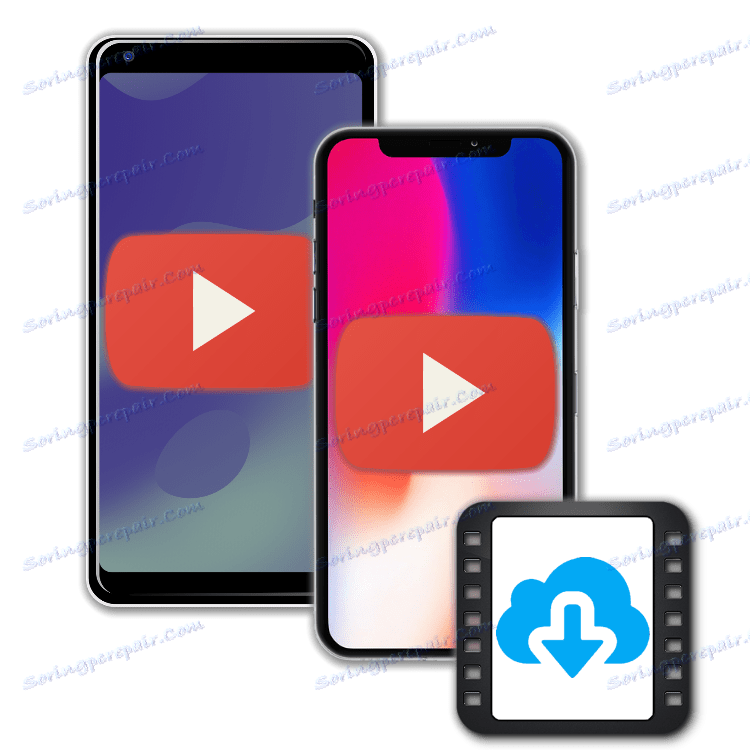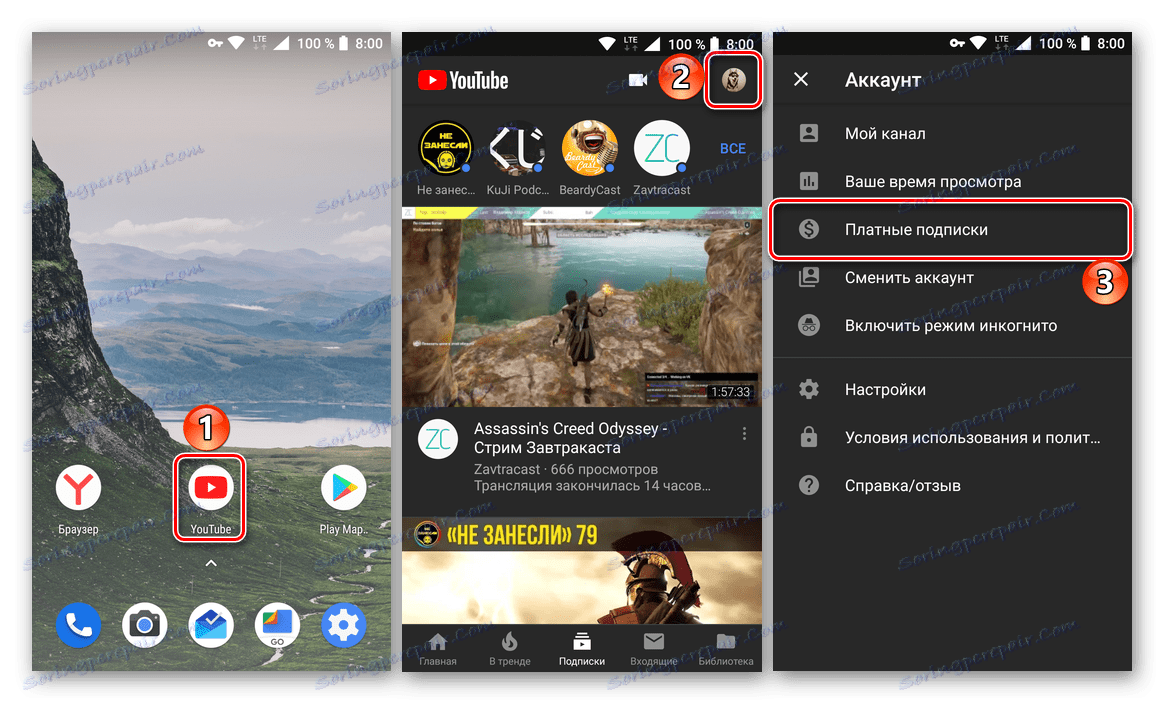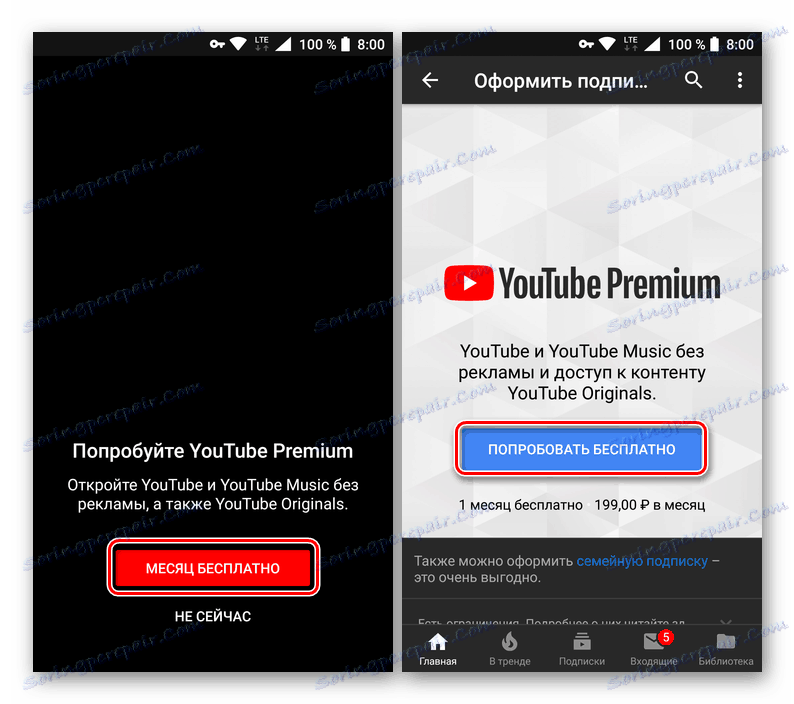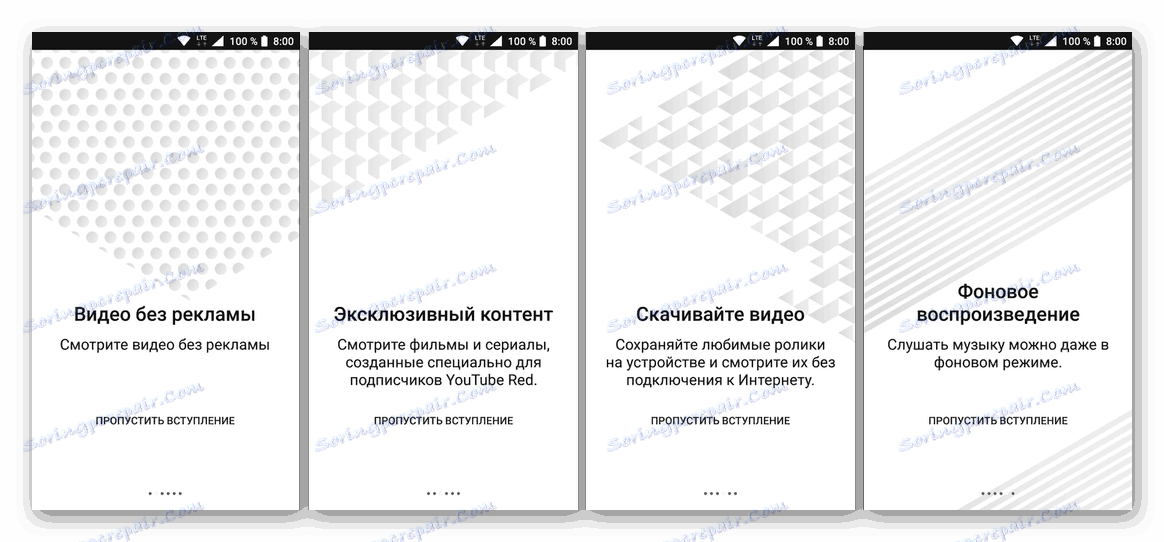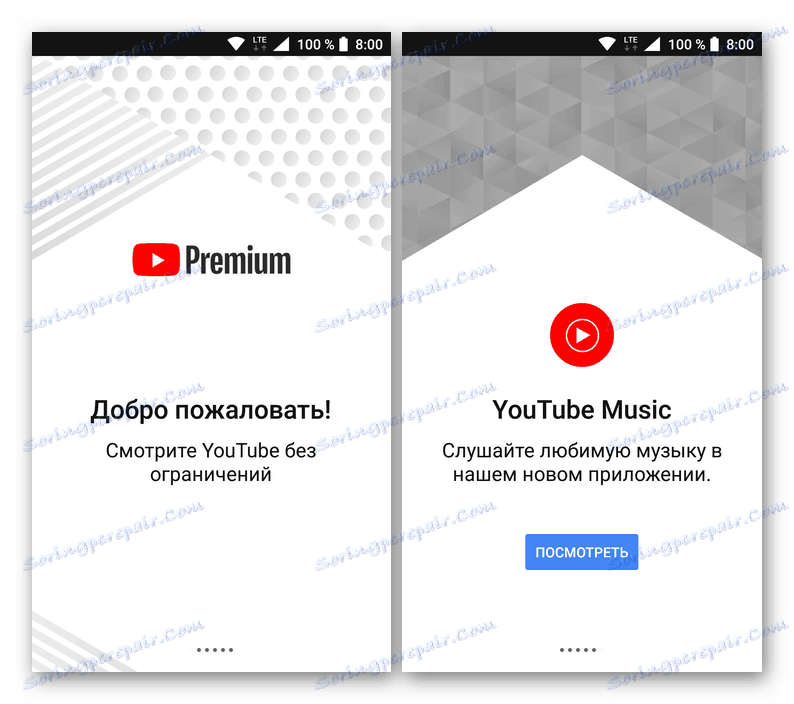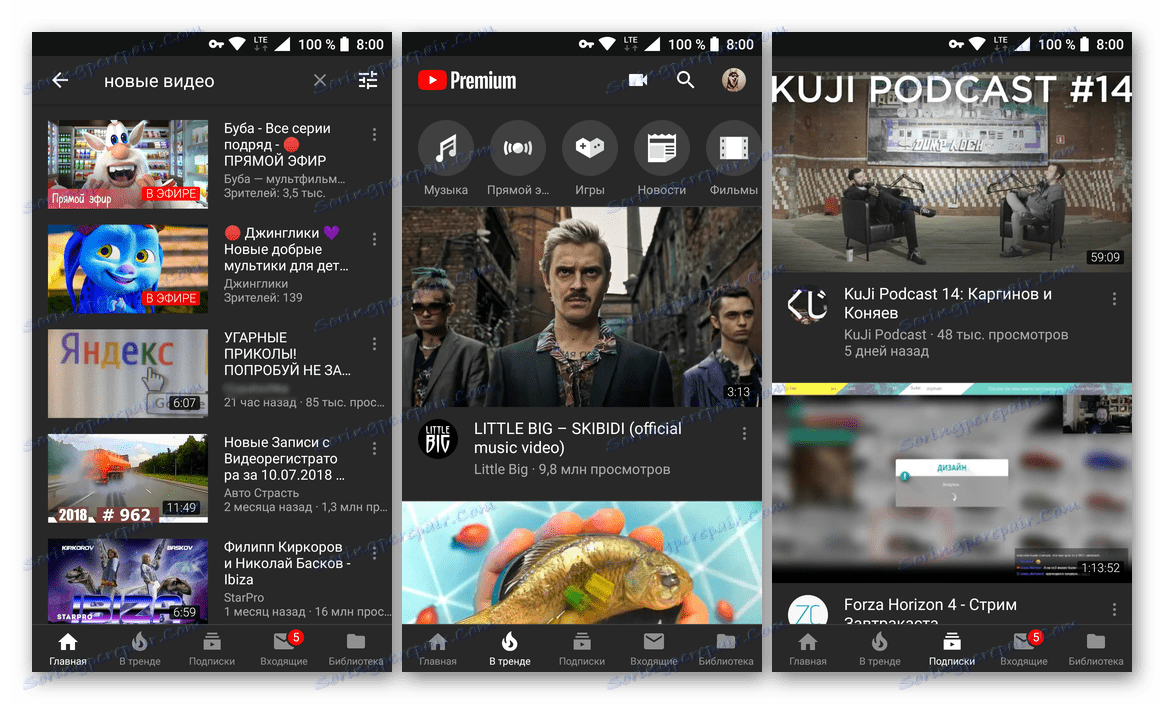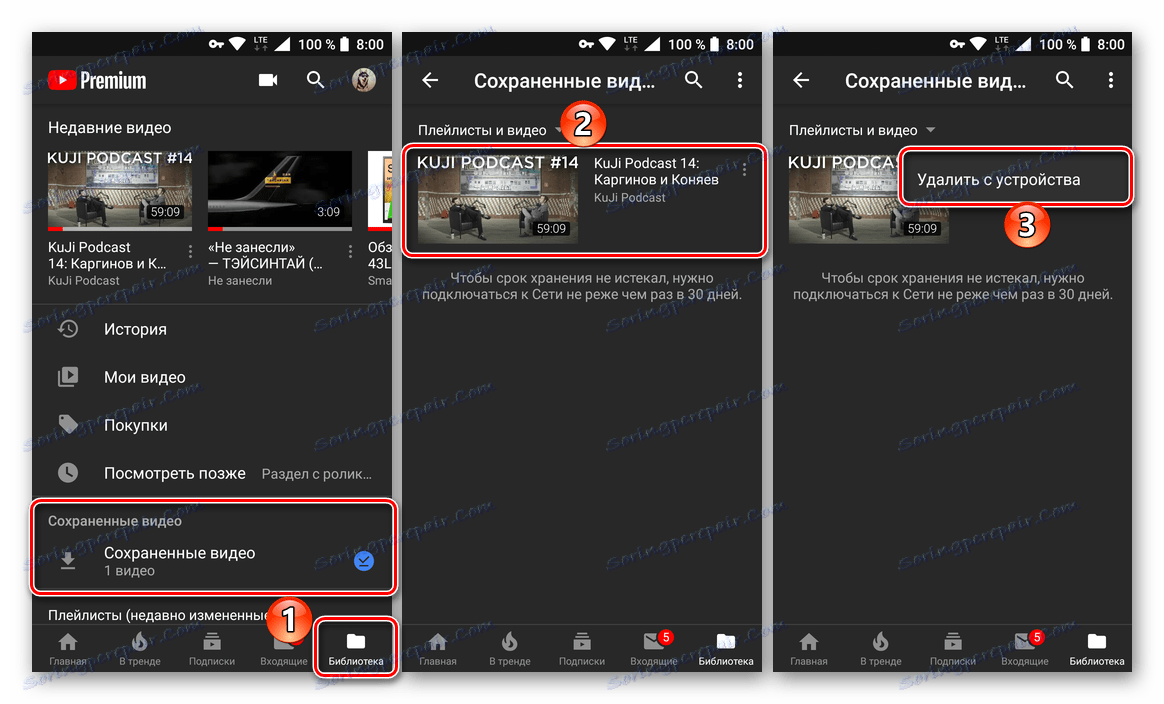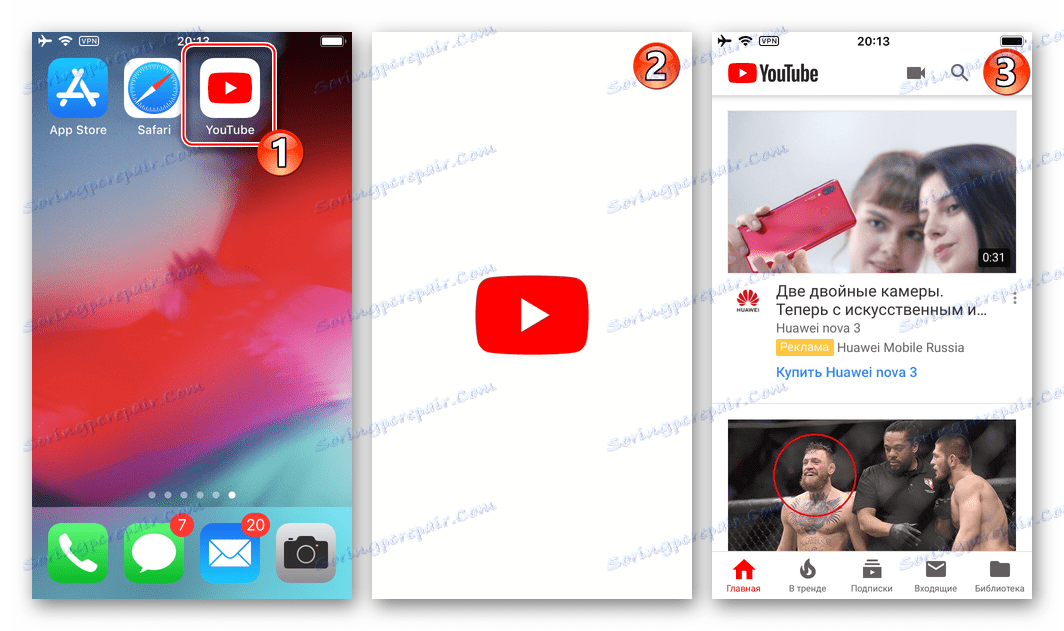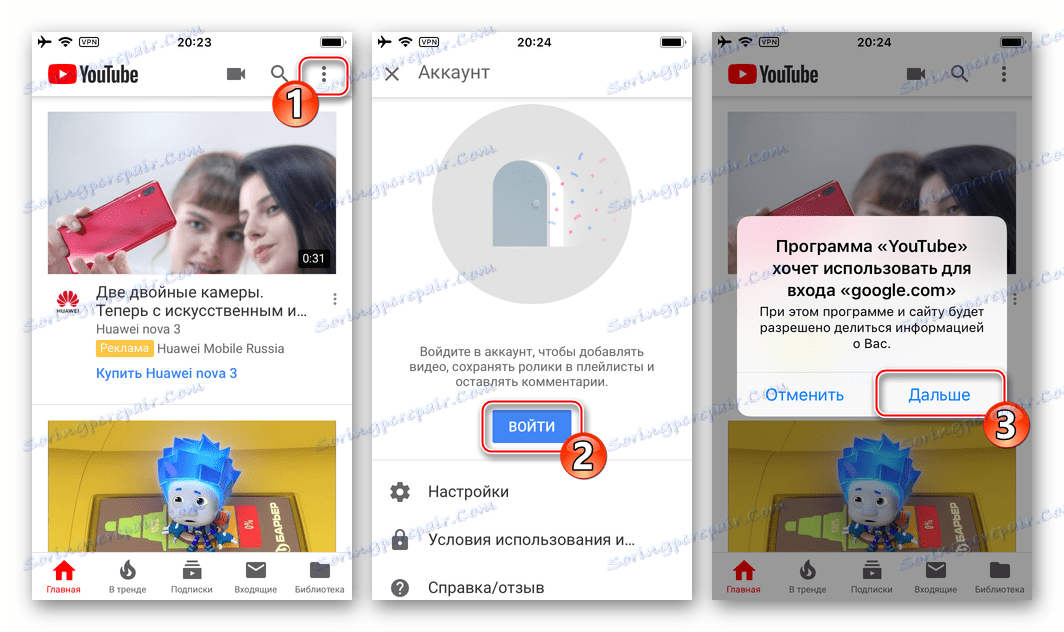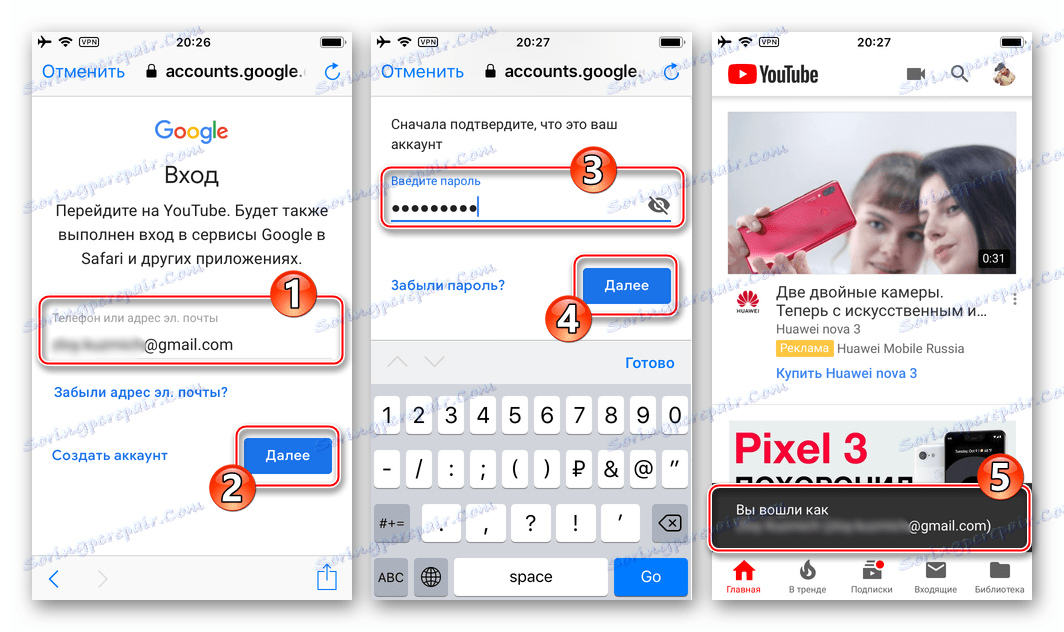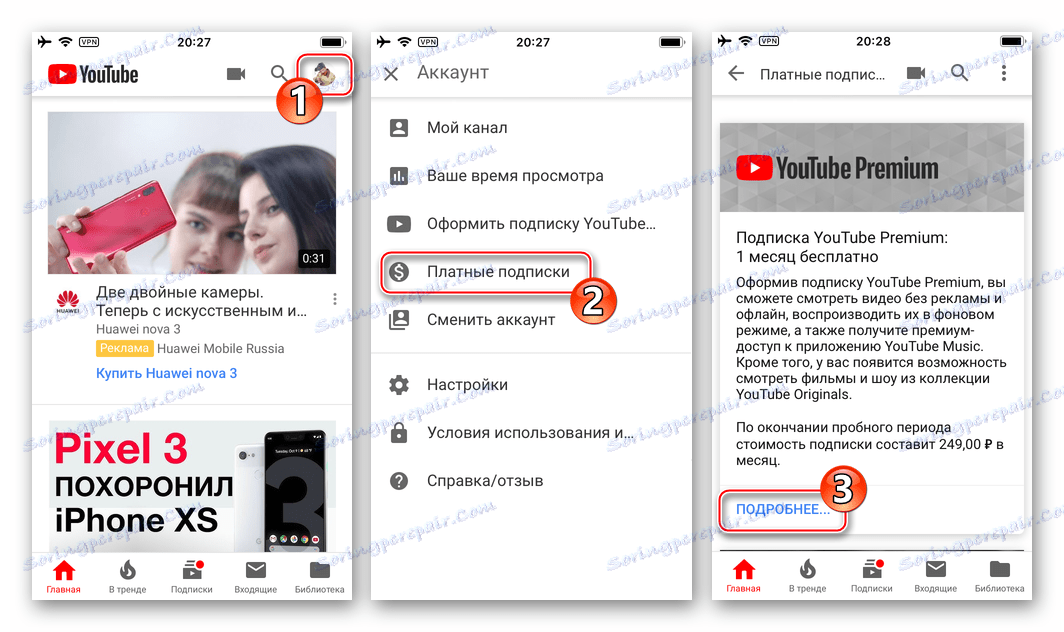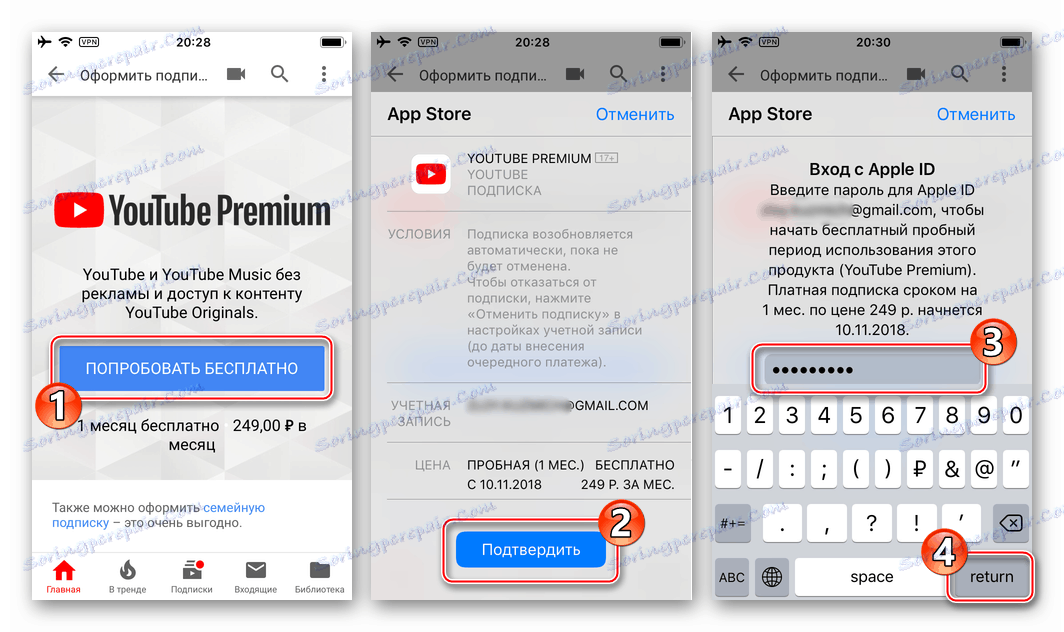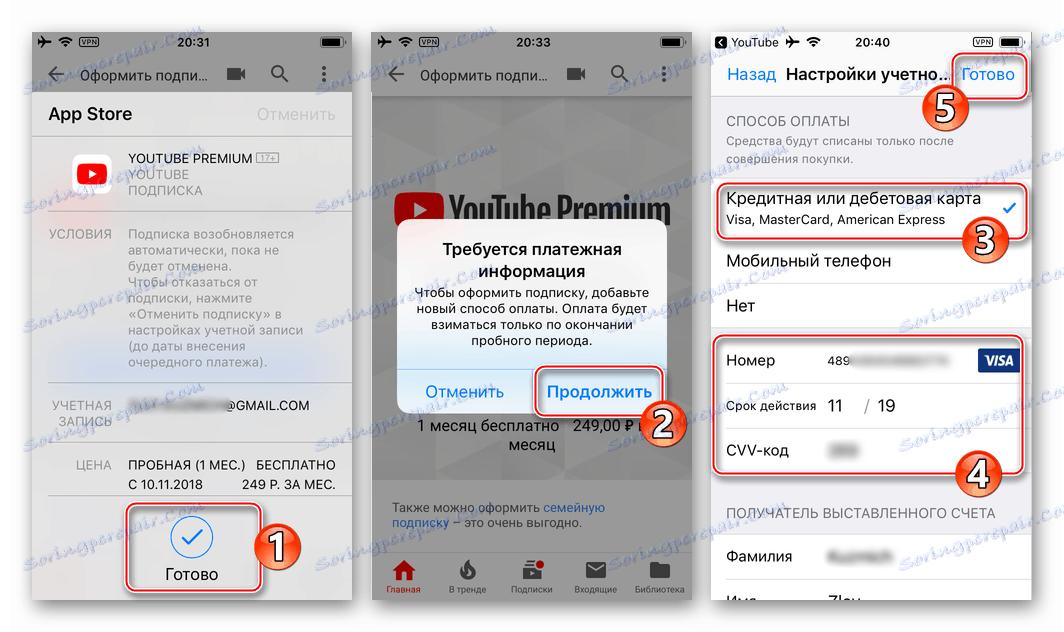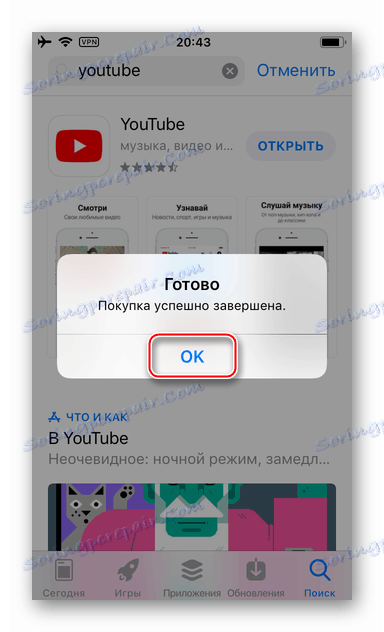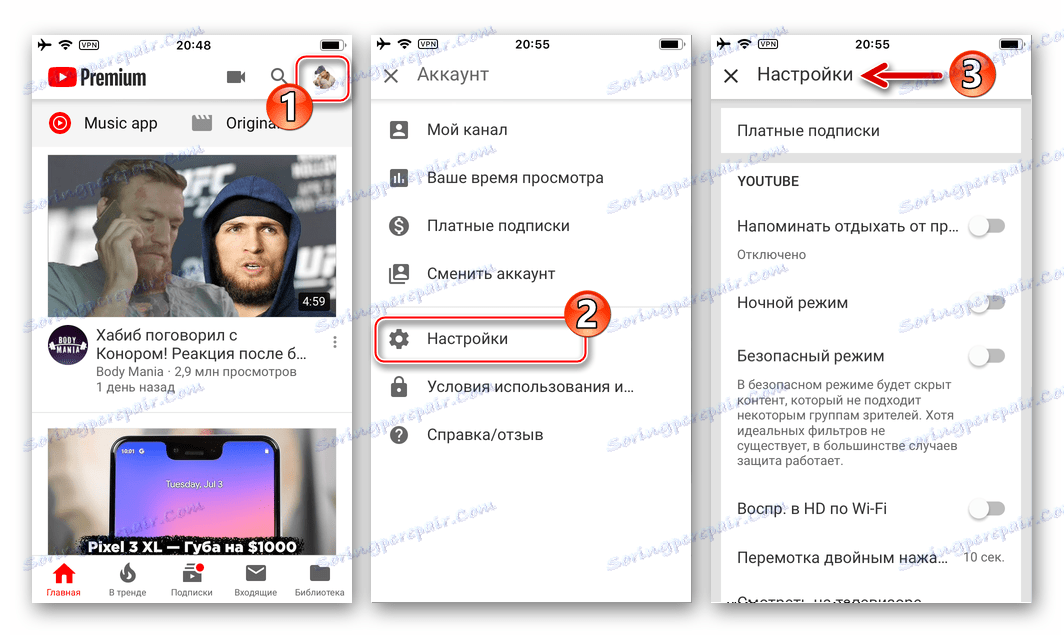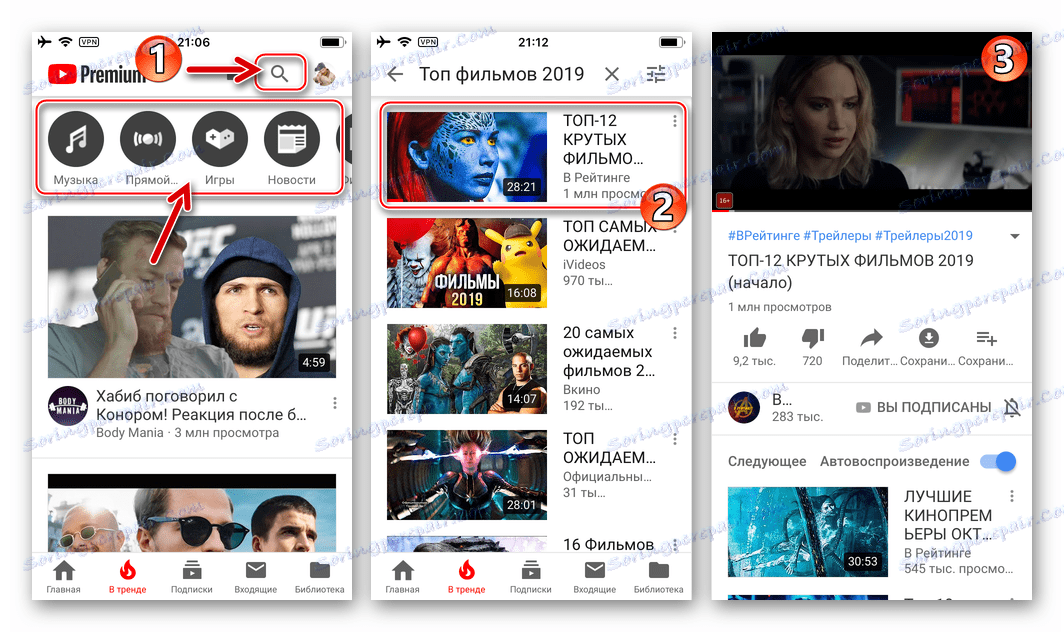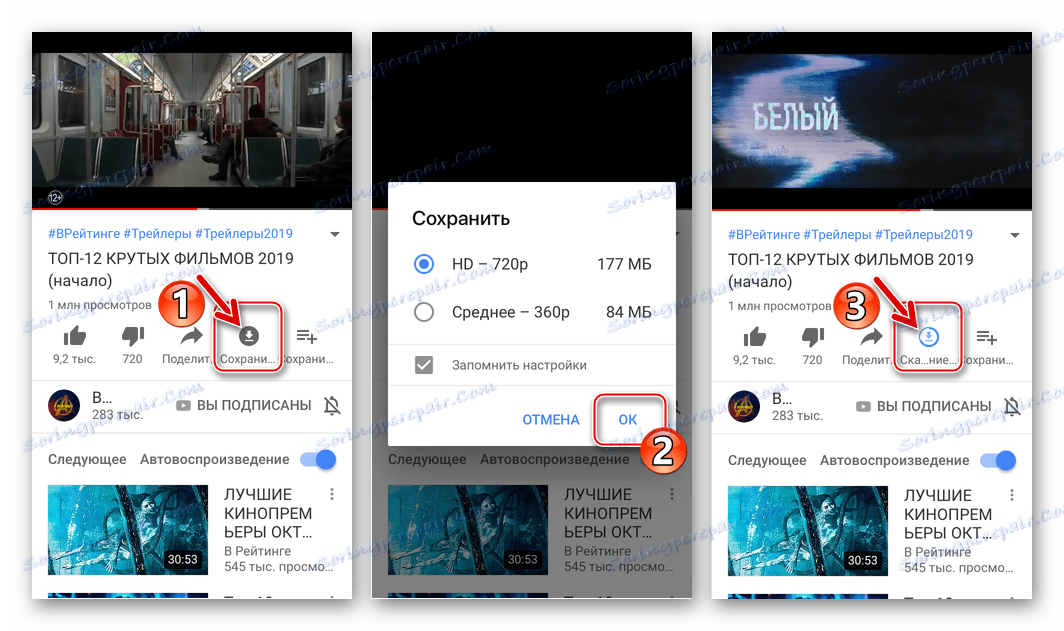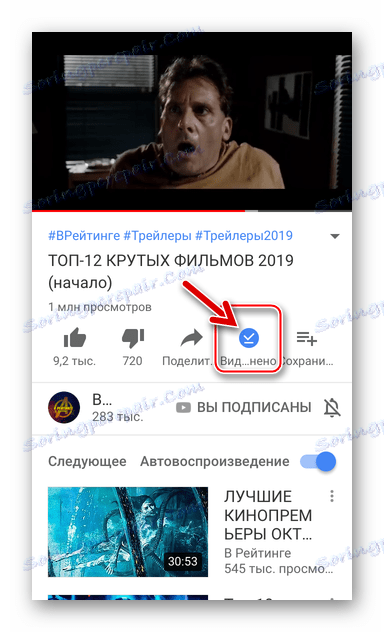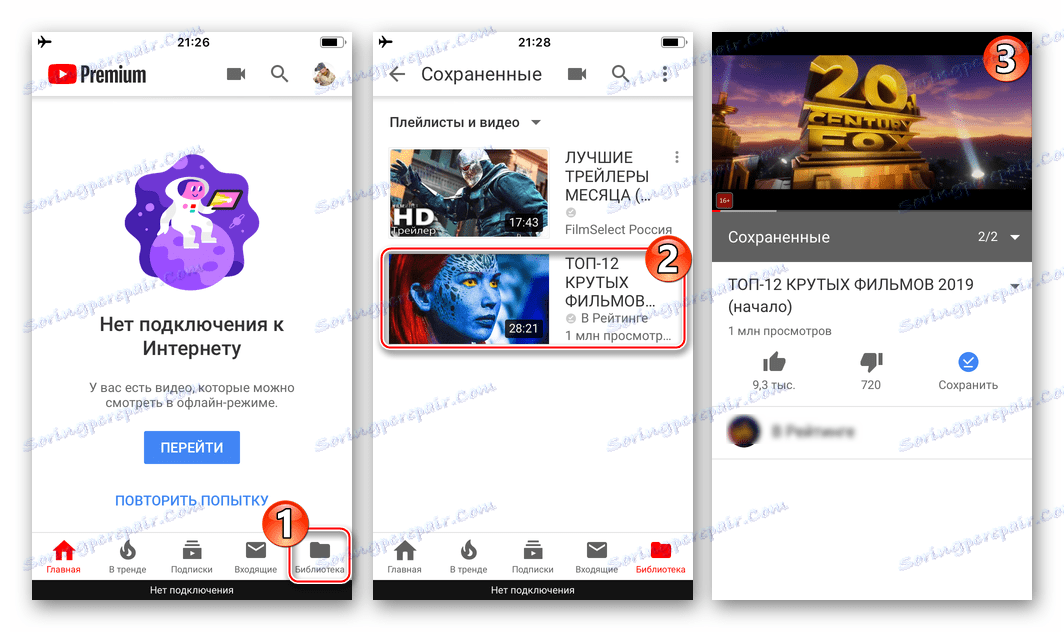Sťahovanie videí zo služby YouTube do telefónov so systémom Android a iOS
Moderní používatelia internetu sú už z väčšej časti zvyknutí konzumovať multimediálny obsah z mobilných zariadení. Jedným zo zdrojov týchto, konkrétne rôznych videí, je YouTube , ktorý je k dispozícii na smartphonoch a tabletoch s operačným systémom robot a iOS , V tomto článku budeme hovoriť o tom, ako sťahovať videá z najobľúbenejších video hosting na svete.
Stiahnite si videá zo služby YouTube do telefónu
Existuje pomerne málo metód, ktoré vám umožňujú uložiť klip z YouTube do mobilného zariadenia. Problém spočíva v tom, že nie sú vhodné len na použitie, ale sú nelegálne, pretože porušujú autorské práva. V dôsledku toho nie je všetko toto riešenie odradené od spoločnosti Google, ktorá vlastní video hostingovú službu, ale je jednoducho zakázaná. Našťastie existuje úplne legálny spôsob preberania videí - ide o predplatné (úvodné alebo trvalé) rozšírenej verzie služby - YouTube Premium, nedávno k dispozícii v Rusku.
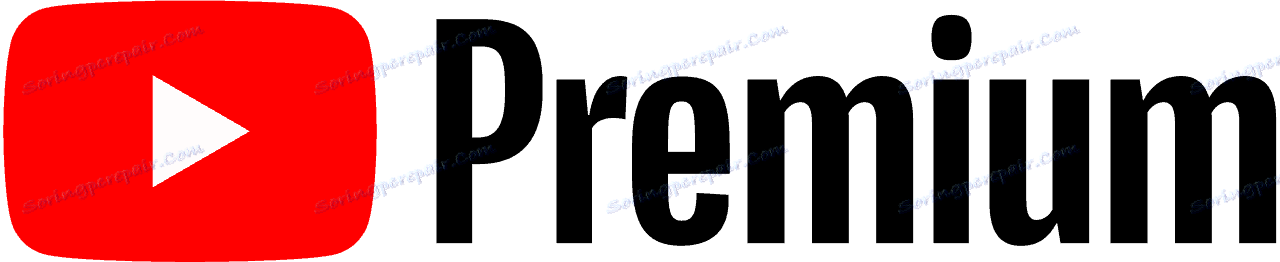
robot
Služba YouTube Premium v domácnostiach získala v lete roku 2018, aj keď doma "vo vlasti" bola táto služba k dispozícii dlhšiu dobu. Počnúc júlom sa každý používateľ zvyčajného programu YouTube môže prihlásiť k odberu a výrazne rozširuje svoje základné funkcie.
Takže jeden z ďalších "čipov", ktorý prináša prémiový účet, je stiahnuť video pre neskoršie prezeranie v offline režime. Ale skôr ako začnete priamo sťahovať obsah, musíte sa uistiť, že predplatné je k dispozícii, a ak tam nie je, usporiadať.
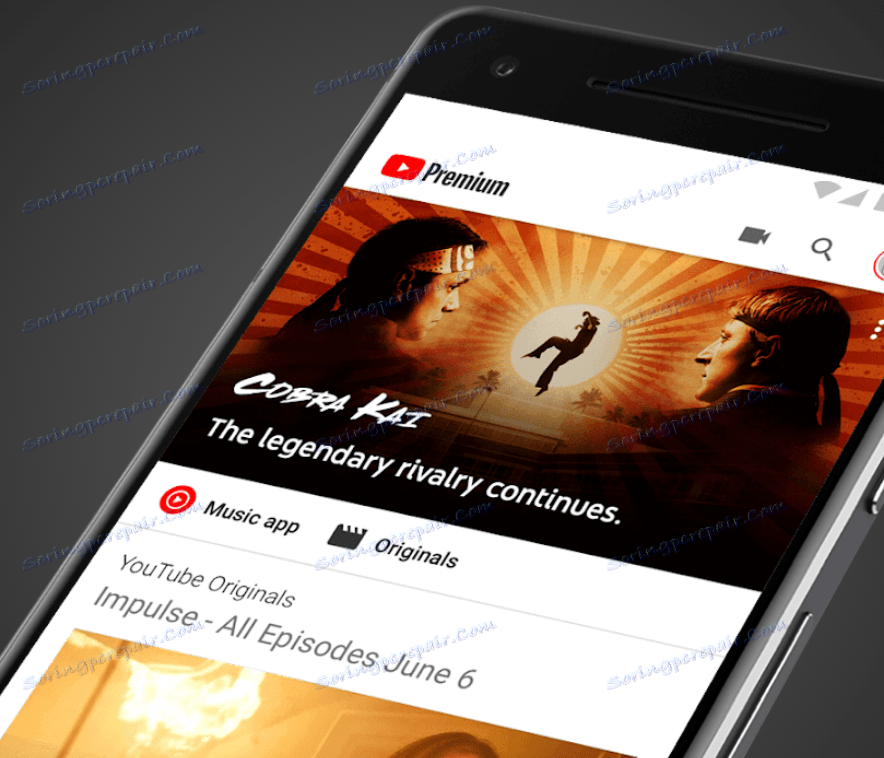
Poznámka: Ak máte predplatné služby Hudba Google Play, prístup k všetkým funkciám služby YouTube Premium bude automaticky poskytnutý.
- Otvorte aplikáciu YouTube na mobilnom zariadení a klepnite na ikonu profilu, ktorá sa nachádza v pravom hornom rohu. V zobrazenej ponuke vyberte možnosť "Platené odbery".
![Zobrazte nastavenia a platené odbery v mobilnej aplikácii služby Android]()
Ďalej, ak už máte predplatné, prejdite na krok 4 aktuálnej inštrukcie. Ak nie je prémiový účet aktivovaný, kliknite na tlačidlo "Mesiac zadarmo" alebo "Vyskúšajte to zadarmo" , v závislosti od toho, ktoré z obrazoviek, ktoré sa vám zobrazia.
![Vyskúšajte bezplatné predplatné v mobilnej aplikácii YouTube pre systém Android]()
Trochu pod blokom, v ktorom sa navrhuje prihlásiť sa na odber, sa môžete oboznámiť s hlavnými funkciami služby.
- Vyberte spôsob platby - "Pridať bankovú kartu" alebo "Pridať účet PayPal" . Zadajte potrebné informácie o vybranom platobnom systéme a potom kliknite na položku Kúpiť .
Poznámka: Za prvý mesiac používania služby YouTube Premium nie je poplatok zaúčtovaný, ale záväznosť karty alebo peňaženky je povinná. Predplatné sa automaticky obnoví priamo, ale môžete ho kedykoľvek odpojiť, prémiový účet sám bude aktívny až do konca plateného obdobia.
- Bezprostredne po dokončení predplatenej skúšky budete vyzvaní, aby ste sa oboznámili so všetkými funkciami služby YouTube Premium.
![Exkluzívne funkcie služby Premium Premium v mobilnej aplikácii YouTube pre systém Android]()
Môžete ich zobraziť alebo jednoducho kliknúť na "Preskočiť úvod" na uvítacej obrazovke.
![Ďalšie funkcie predplatného Premium v aplikácii YouTube pre mobilné zariadenia pre Android]()
Známe rozhranie YouTube bude mierne upravené.
- Vyhľadajte video, ktoré chcete prevziať do svojho zariadenia Android. Ak to chcete urobiť, môžete použiť vyhľadávaciu funkciu, kontaktovať hlavný webový server, sekciu trendov alebo vlastné odbery.
![Vyhľadajte videá YouTube na stiahnutie v mobilnej aplikácii pre Android.]()
Po rozhodnutí o voľbe klepnite na náhľad videa a začnite ju prehrávať.
- Priamo pod videom bude tlačidlo "Uložiť" (posledné, ale s obrázkom smerujúcej šípky v kruhu) - a musíte ho kliknúť. Ihneď po stiahnutí súboru sa ikona, ktorú kliknete, zmení jej farba na modrú a kruh bude postupne vyplňovaný podľa nahraného objemu údajov. Priebeh postupu možno pozorovať aj na oznamovacom paneli.
- Po stiahnutí sa video umiestni do sekcie "Knižnica" (karta s rovnakým názvom na spodnom paneli aplikácie) v sekcii "Uložené videá" . Tu môžete spustiť prehrávanie alebo v prípade potreby "Vymazať zo zariadenia" výberom príslušnej položky ponuky.
![Uložené video sa nachádza v knižnici mobilnej aplikácie YouTube pre systém Android.]()
Poznámka: Videozáznamy odovzdané prostredníctvom funkcií služby YouTube Premium môžu byť zobrazené iba v tejto aplikácii. Nie je možné ich prehrávať v prehrávačoch tretej strany, presťahovať sa na iné zariadenie alebo preniesť na niekoho.
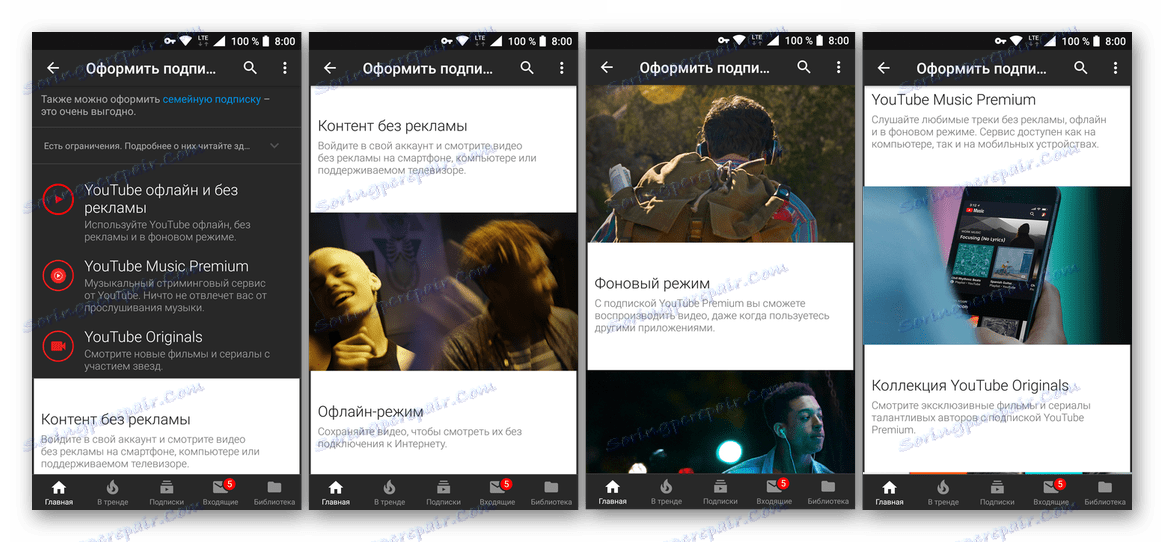
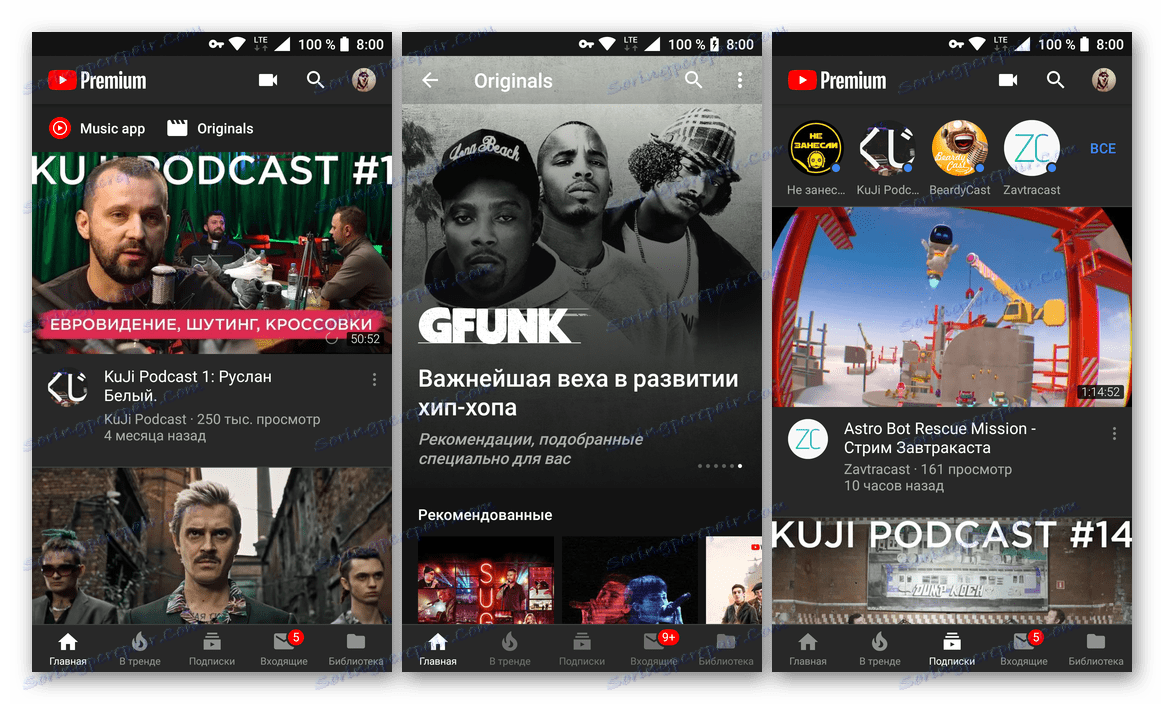
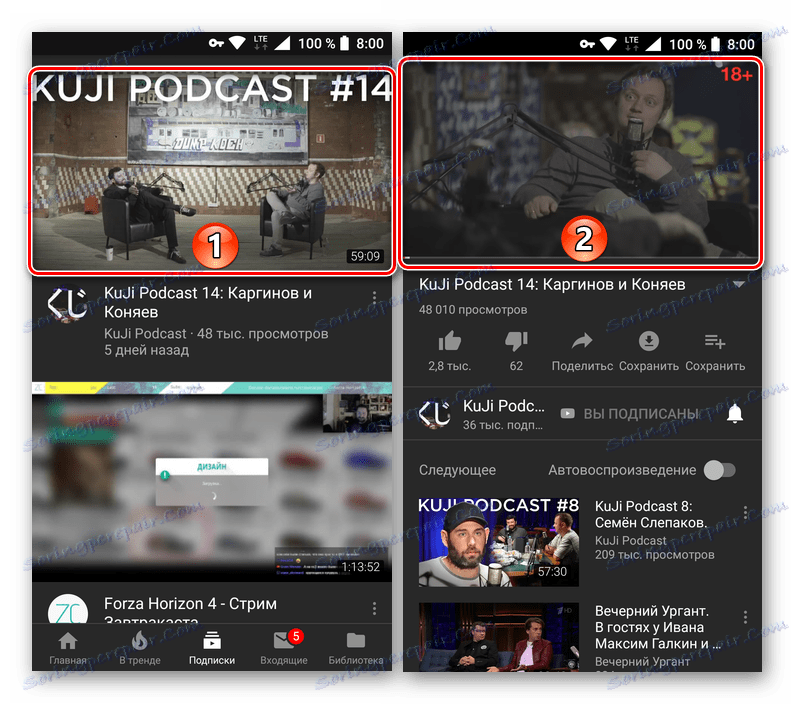
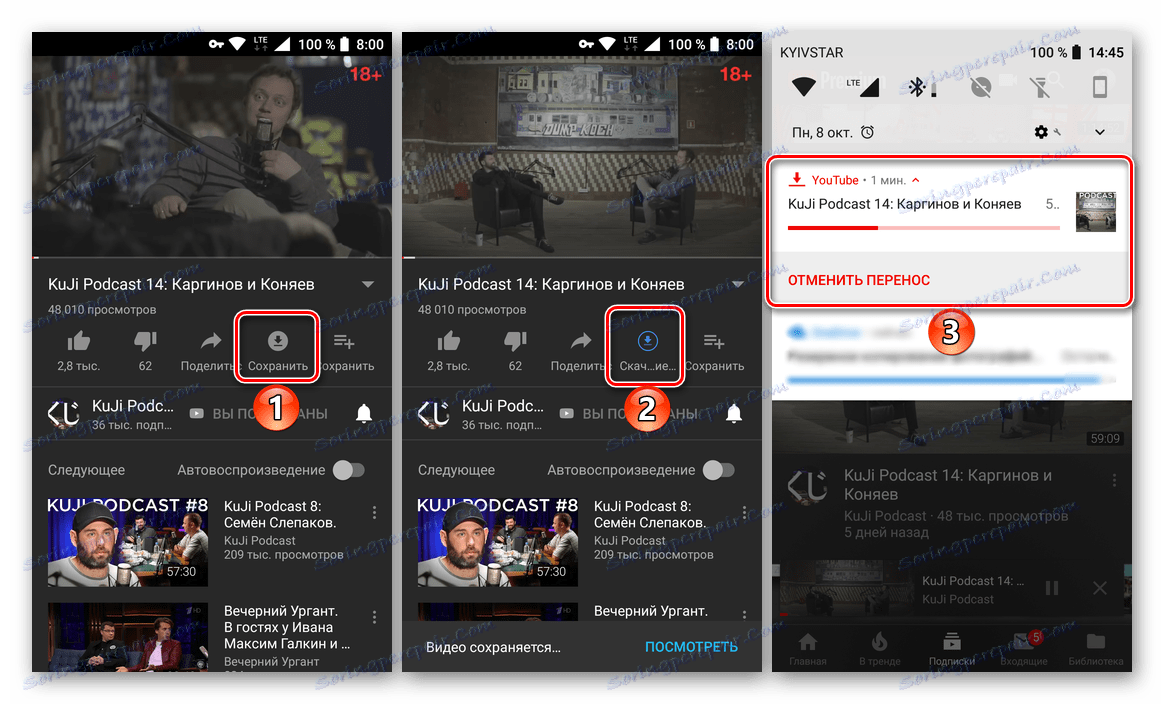
Okrem toho: v nastaveniach aplikácie YouTube, ku ktorým máte prístup prostredníctvom ponuky profilov, máte nasledujúce možnosti:
- Vyberte požadovanú kvalitu stiahnutých videí.
- Určovanie podmienok pre sťahovanie (iba prostredníctvom siete Wi-Fi alebo nie);
- Priradenie miesta pre ukladanie súborov (vnútorná pamäť alebo SD karta);
- Odstráňte stiahnuté klipy a zobrazte priestor, ktorý obsadzujú na jednotke;
- Zobrazte miesto obsadené videami.
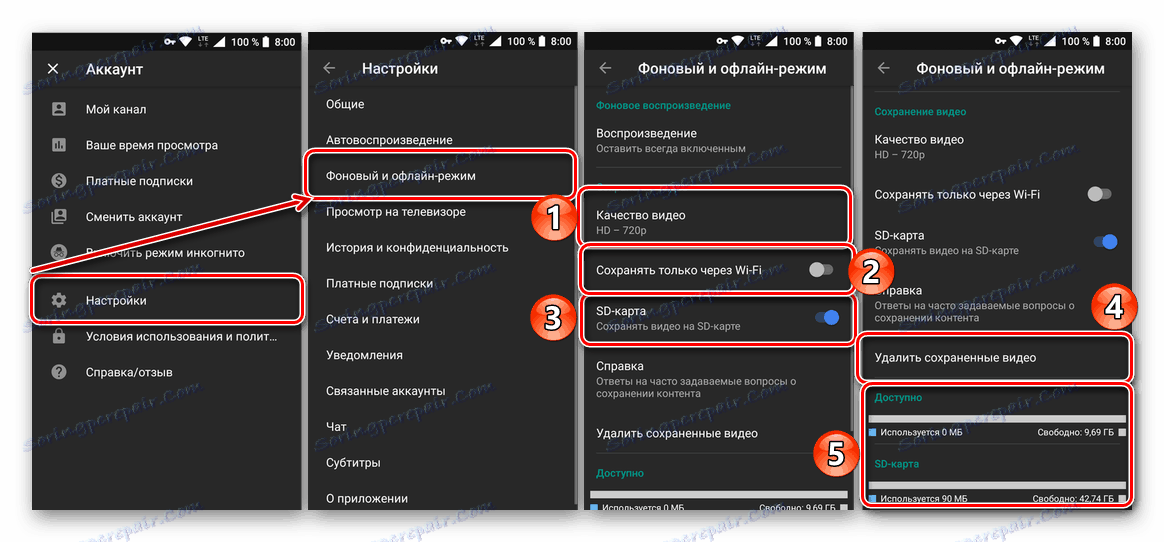
Okrem iného s predplatným služby YouTube Premium môže byť každé video prehrávané ako pozadie - buď ako "plávajúce" okno, alebo len ako zvukový súbor (telefón môže byť zablokovaný súčasne).
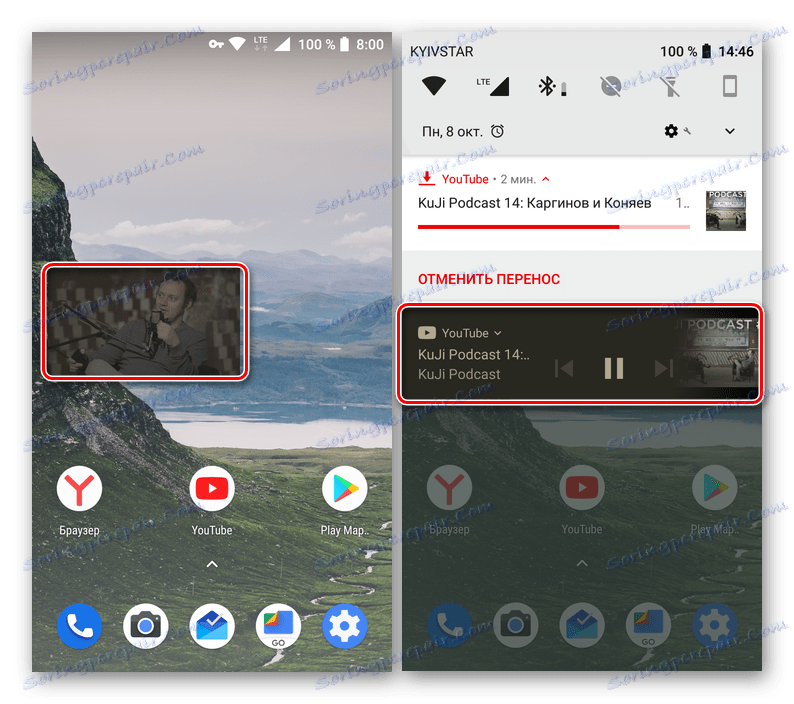
Poznámka: Niektoré videá nie sú možné, aj keď sú verejne dostupné. Je to kvôli obmedzeniam, ktoré uvádzajú ich autori. V prvom rade ide o dokončené vysielanie, ktoré majiteľ kanála plánuje skryť alebo vymazať v budúcnosti.
Ak je v prvom rade výhodné, že máte záujem o využitie akýchkoľvek služieb a riešenie problémov súvisiacich s nimi, predplatné služby YouTube Premium vás určite zaujíma. Po jeho vydaní môžete nielen prevziať takmer akékoľvek video z tohto hosťovania, ale aj pozerať alebo počúvať ako pozadie. Nedostatok reklamy je len malý príjemný bonus v zozname pokročilých funkcií.
iOS
Vlastníci zariadení Apple, rovnako ako používatelia iných hardvérových a softvérových platforiem, môžu veľmi ľahko a úplne legálne pristupovať k obsahu zobrazenému v katalógu najobľúbenejších videohier, dokonca aj mimo hranice dátových sietí. Ak chcete video uložiť a zobraziť ho offline, budete potrebovať iPhone, AppleID prepojený , aplikáciu YouTube pre iOS, ako aj prémiové predplatné v službe.

- Spustite aplikáciu YouTube pre systém iOS (pri prístupe k službe prostredníctvom prehliadača, sťahovanie videa pomocou navrhovanej metódy nie je možné).
![YouTube pre iPhone - spustenie aplikácie]()
- Prihláste sa do systému pomocou prihlasovacieho mena a hesla svojho účtu Google:
- Kliknite na tri bodky v pravom hornom rohu hlavnej obrazovky aplikácie YouTube. Dotknite sa položky "LOG IN" a potvrďte prijatú žiadosť o pokuse o autorizáciu pomocou "google.com" klepnutím na "Next" .
- Zadajte prihlasovacie meno a potom heslo, ktoré sa používa na prístup k službám Google v príslušných poliach, kliknite na tlačidlo "Ďalej" .
![YouTube pre iPhone - Hlavné menu - Prihlásenie Google]()
![YouTube pre iPhone - autorizácia v aplikácii s údajmi účtu Google]()
- Prihlásiť sa k odberu "YouTube Premium" s bezplatným skúšobným obdobím:
- Klepnutím na avatar svojho účtu v pravom hornom rohu obrazovky získate prístup k nastaveniam. V zozname vyberte položku "Platené odbery", ktorá otvorí prístup k časti "Špeciálne ponuky", ktorá obsahuje popis ďalších funkcií, ktoré sú k dispozícii vo vašom účte. Dotknite sa odkazu "PREČÍTAJTE VIAC ..." pod popisom "YouTube Premium" ;
- Kliknite na tlačidlo "Vyskúšať ZADARMO" na obrazovke, ktorá sa otvorí a v kontextovej oblasti sa zobrazí "Potvrdenie" s údajmi o účte registrovanom v App Store. Zadajte heslo pre AppleID používané na zariadení iPhone a klepnite na "návrat" .
- Ak ste predtým nezadali informácie o fakturácii vo vašom účte Apple, musíte ho zadať a dostanete príslušnú žiadosť. Klepnite na položku Pokračovať pod zadanou požiadavkou, klepnite na položku Kreditná alebo debetná karta a vyplňte polia s platobnými prostriedkami. Po dokončení zadávania informácií kliknite na tlačidlo Dokončiť .
- Potvrdenie úspešnosti nákupu predplatného s prístupom k prémiovej funkcii aplikácie YouTube pre iOS je zobrazenie okna "Hotovo", v ktorom je potrebné klepnúť na tlačidlo "OK" .
![YouTube pre iPhone - Premium Subscription - Účet - Platené predplatné]()
![YouTube pre iPhone - zakúpenie prémiových odberov, prihlásenie sa do AppleID na potvrdenie informácií o platbe]()
![YouTube pre iPhone - viazanie platobnej karty na AppleID pri zakúpení prémiového predplatného]()
![Pre úspešné dokončenie nákupu predplatených prémií v službe YouTube pre iPhone]()
Prepojenie platobnej karty s AppleID a "nákup" predplatného na YouTube s voľným časom používania neznamená, že v čase akcie sa finančné prostriedky odpíšu z účtu. Automatické obnovenie upisovania po uplynutí 30 dní už na platenom základe môže byť zrušené kedykoľvek pred uplynutím podmienok preferenčných podmienok!
Pozri tiež: Ako zrušiť odbery v službe iTunes
- Vráťte sa do aplikácie YouTube, kde už čakáte na prehľad funkcií verzie Premium troch snímok. Prejdite pomocou informácií a klepnutím na kríž v hornej časti obrazovky napravo získate prístup k funkciám prevádzkovanej služby pre hosťovanie videa.
- Vo všeobecnosti môžete pokračovať v ukladaní videí z adresára YouTube do pamäte iPhone, ale pred touto akciou je potrebné určiť parametre spojené s postupom:
- Klepnite na avatar vášho účtu v hornej časti obrazovky a potom v zozname možností, ktoré sa otvorí, vyberte možnosť "Nastavenia" .
- Ak chcete ovládať nastavenia pre sťahovanie videí v časti "Nastavenia", nájdete sekciu "Súbory na prevzatie" a vyhľadajte zoznam posunutých možností. Tu sú len dva body - zadajte maximálnu kvalitu, ktorá bude mať za následok uloženie video súborov, ako aj aktivujte prepínač "Načítať iba cez Wi-Fi", ak používate obmedzené pripojenie v bunkovej dátovej sieti.
![Služba YouTube Premium pre iPhone - zavolajte na ponuku Nastavenia]()
![YouTube Premium pre iPhone - parametre procesu sťahovania súborov na smartphone]()
- Nájdite video, ktoré chcete prevziať do svojho iPhone, pre prezeranie offline v ktorejkoľvek z sekcií YouTube. Klepnutím na názov videa otvoríte obrazovku prehrávania.
![YouTube Premium pre iPhone - výber videa na prevzatie do pamäte smartfónu]()
- V oblasti prehrávača sú k dispozícii tlačidlá na volanie rôznych funkcií, ktoré sa vzťahujú na videoobsah, vrátane voľby "Uložiť" v normálnej verzii aplikácie vo forme kruhu s smerovacou šípkou smerom nadol. Toto tlačidlo je naším cieľom - kliknite naň. Ak chcete ušetriť miesto v pamäti telefónu, aplikácia poskytuje možnosť vybrať (znížiť vzhľadom na maximálnu hodnotu špecifikovanú v nastaveniach ) uloženú klip, po ktorej začne sťahovanie. Venujte pozornosť tlačidlu "Uložiť" - obrázok sa animuje a je vybavený kruhovou lištou.
![Služba YouTube Premium pre iPhone - proces sťahovania videa do pamäte zariadenia]()
- Po dokončení ukladania súboru bude zadaný prvok spustenia nahrávania videa do pamäte iPhone mať formu modrého kruhu so začiarknutím v strede.
![YouTube Premium pre iPhone Uloženie videa na prebiehajúce prezeranie offline]()
- Ak chcete v budúcnosti zobraziť videá stiahnuté z katalógu YouTube, otvorte aplikáciu pre hosťovanie videa a prejdite do sekcie "Knižnica" klepnutím na ikonu v spodnej časti obrazovky napravo. Tu je zoznam všetkých uložených videí, môžete začať hrať niektorý z nich, bez premýšľania o pripojení k internetu.
![Služba YouTube Premium pre iPhone zobrazuje videá odovzdané prostredníctvom aplikácie na hosťovanie videa offline]()
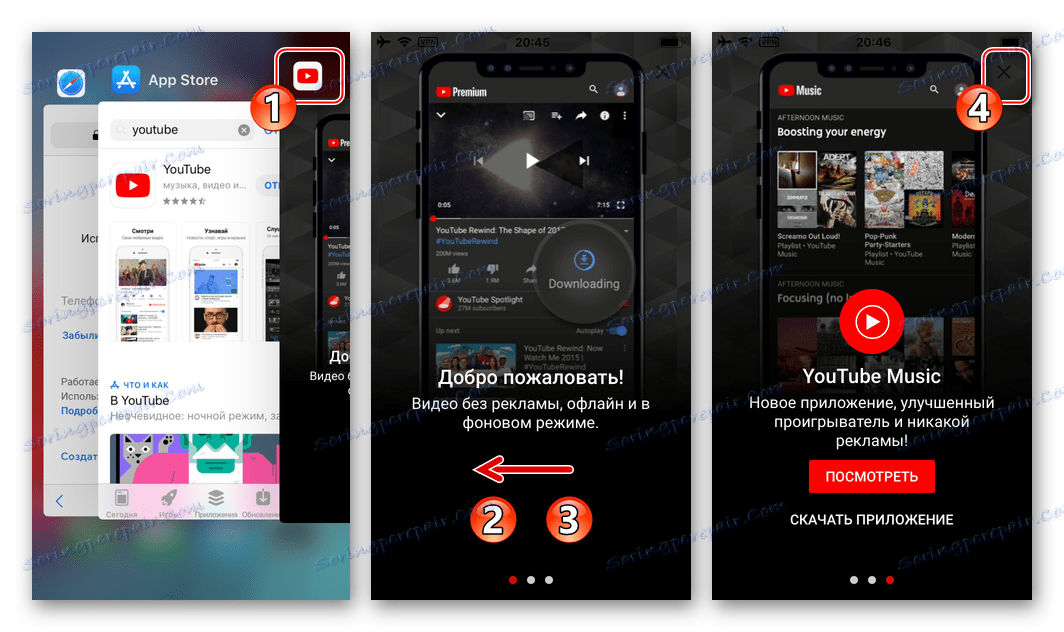
záver
Na rozdiel od všetkých aplikácií tretích strán, rozšírení a ďalších "barov", ktoré vám umožňujú sťahovať videá zo služby YouTube, zvažovaná možnosť s návrhom predplatného Premium nie je len oficiálna, ale nie je to porušenie zákona a pravidiel používania služby, ale aj najjednoduchšie a najpraktickejšie použitie , ktoré ponúkajú aj ďalšie funkcie. Navyše jeho výkonnosť a efektívnosť nikdy nebudú spochybňovať. Bez ohľadu na to, na ktorej platforme používate mobilné zariadenie - iOS alebo Android, môžete vždy do neho nahrať ľubovoľné video a potom ho pozerať offline.